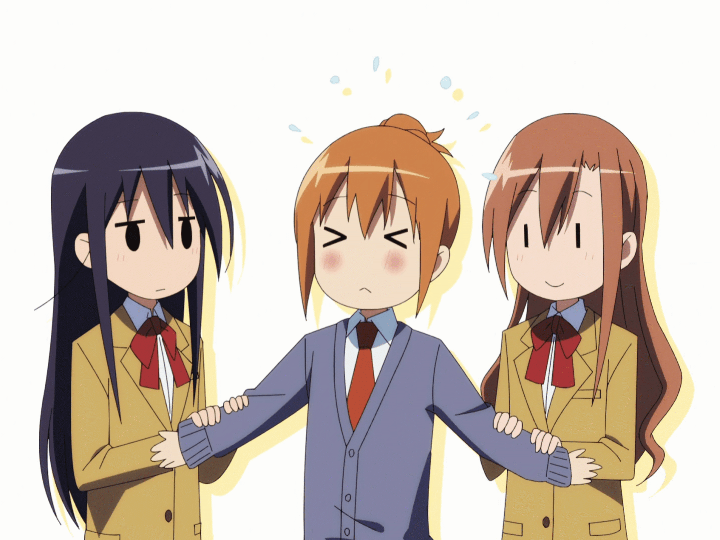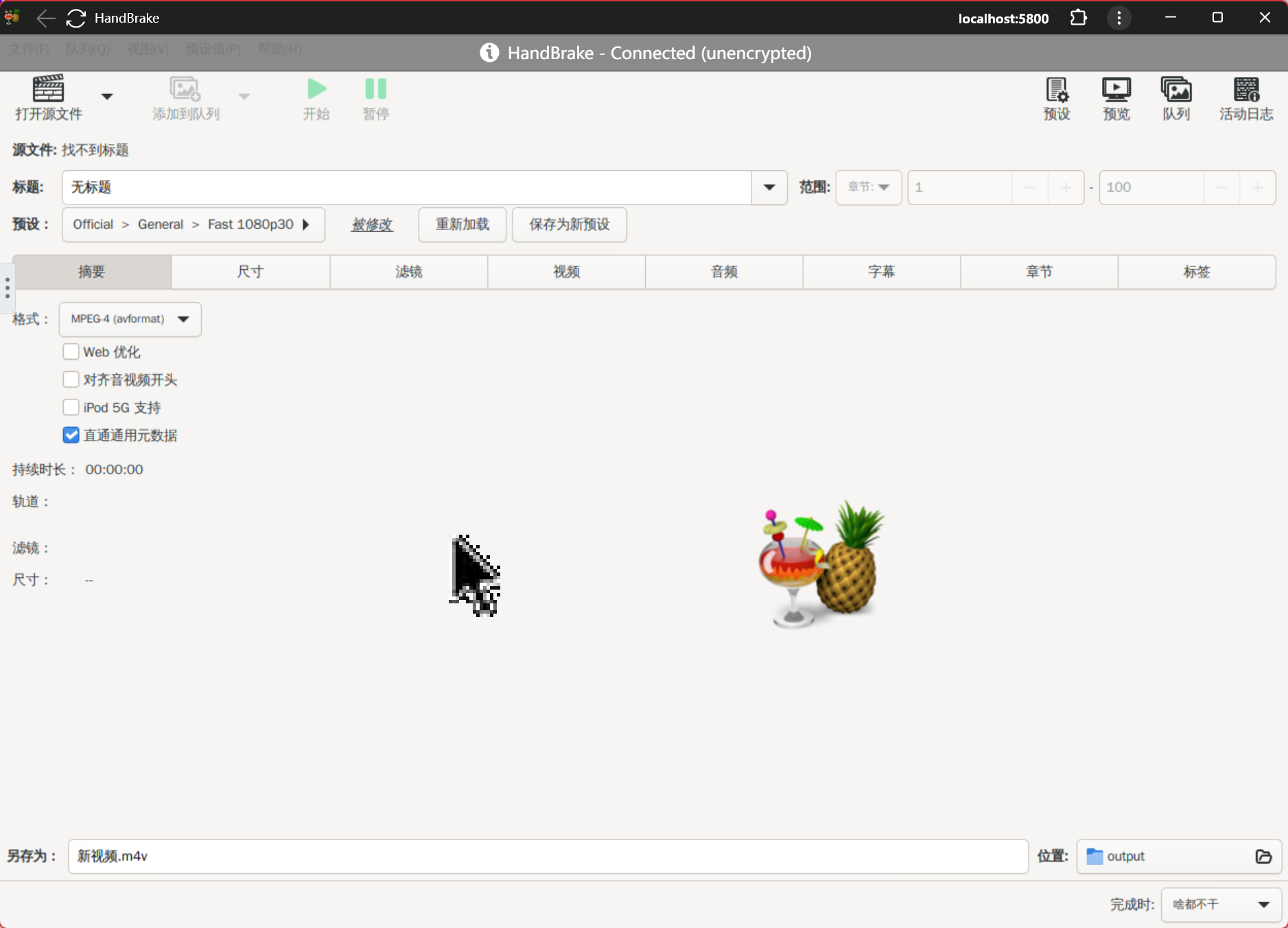
视频转码神器,HandBrake本地Docker部署记录
视频转码神器,HandBrake本地Docker部署记录
HandBrake 是一款开源、跨平台的视频转码工具,因其强大的功能和丰富的预设而广受好评。对于需要频繁处理视频的用户来说,将其部署为本地服务是一个高效的选择。本文旨在记录使用 Docker 在本地环境中部署 HandBrake 网页版服务的全过程,包括初始设置、问题排查及最终解决方案。
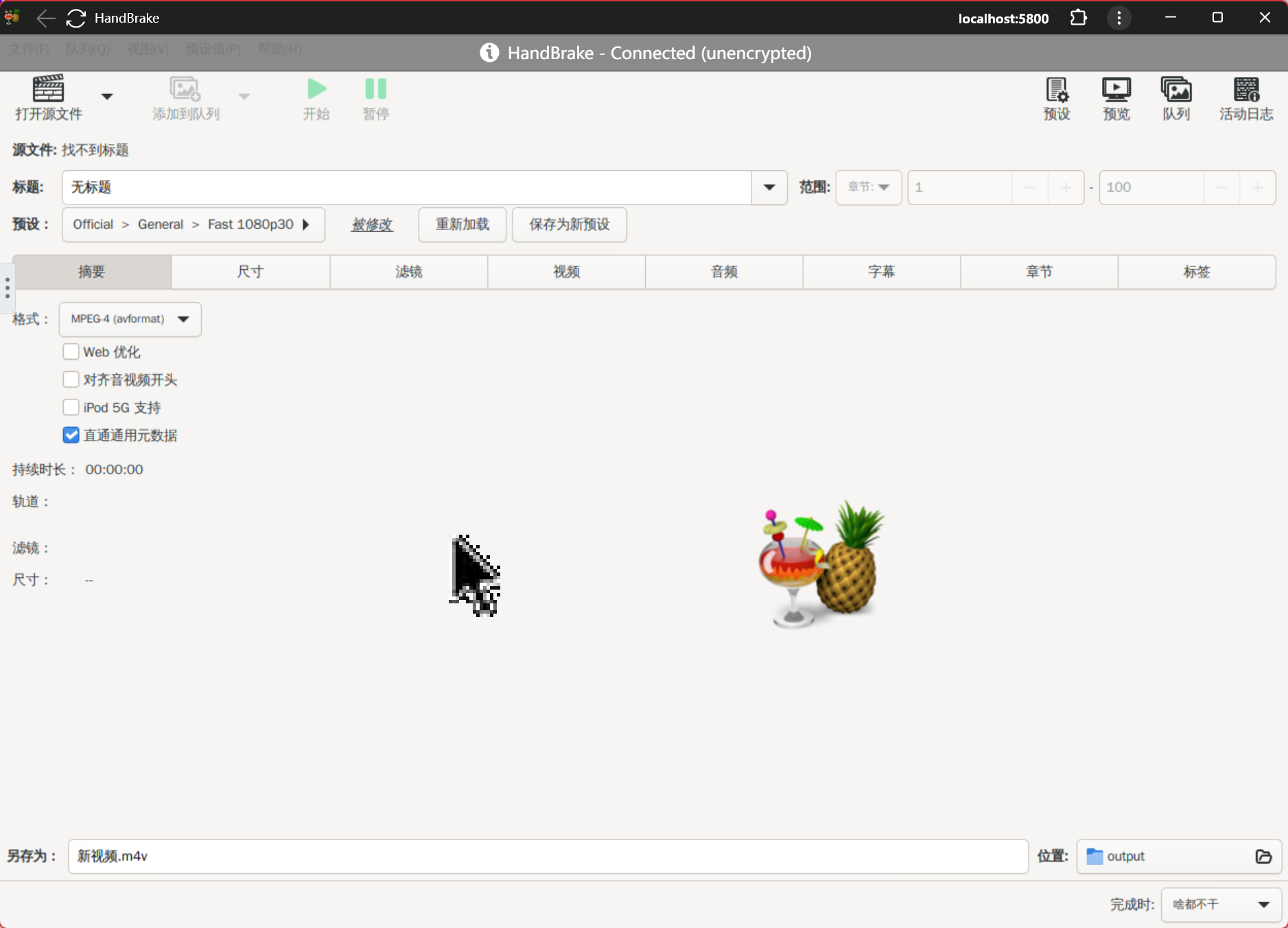
一、 容器与场景介绍
- 所用容器:
jlesage/handbrake。这是一个社区维护的 Docker 镜像,它将 HandBrake 命令行工具打包,并通过 VNC 和一个 Web 服务器提供了一个完整的图形化网页界面(GUI),让用户可以在浏览器中直接操作 HandBrake,免去了在宿主机上安装软件的麻烦。 - 适用场景:该部署方案尤其适合希望建立一个集中式、7x24 小时运行的本地转码中心的用户。例如,可以将下载的原始视频放入指定文件夹,HandBrake 会自动监控并进行转码,转码完成的视频则会输出到另一个指定文件夹。整个过程自动化,不占用当前操作系统的桌面资源。
二、 基础部署步骤
1. 环境准备
- 确保您的操作系统(本文以 Windows 为例)已安装 Docker Desktop 并正常运行。
2. 创建项目结构
在本地磁盘上选择一个位置,例如 D:\DockerProjects,并创建一个名为 HandBrake 的项目文件夹。在该文件夹内,预先创建以下四个子目录:
config: 用于持久化存储 HandBrake 的配置信息。input: 作为只读的原始视频输入目录。output: 用于存放转码完成的视频文件。watch: 用于存放需要自动转码的视频。
3. 编写 docker-compose.yml
在 D:\DockerProjects\HandBrake 目录下,创建一个 docker-compose.yml 文件。这是定义 Docker 服务的核心配置文件。
初始 docker-compose.yml 内容:
services:
handbrake:
image: jlesage/handbrake:latest
container_name: handbrake
restart: unless-stopped
ports:
- "5800:5800"
volumes:
- './config:/config'
- './input:/storage:ro'
- './output:/output'
- './watch:/watch'
environment:
- LANG=zh_CN.UTF-8
image: 指定使用的 Docker 镜像。ports: 将容器的5800端口映射到宿主机的5800端口,以便通过http://localhost:5800访问。volumes: 将先前创建的本地目录挂载到容器内部的对应路径,实现数据持久化和文件交互。environment: 设置LANG环境变量为zh_CN.UTF-8,意图让 HandBrake 界面显示中文。
三、 问题发现与排查
执行 docker-compose up -d 启动容器后,访问 Web 界面发现,所有中文字符均显示为方块(俗称“豆腐块”)。这表明虽然程序逻辑已切换为中文,但渲染层缺少对应的字体文件。
核心问题:jlesage/handbrake 镜像基于 Alpine Linux,这是一个极简的 Linux 发行版,默认不包含中文字体。
为了解决这个问题,需要基于原始镜像进行扩展,在其中安装中文字体。这需要通过自定义 Dockerfile 来实现。
1. 修改 docker-compose.yml 以支持构建
首先,修改 docker-compose.yml,让它从使用远程镜像(image)改为使用本地构建(build)。
services:
handbrake:
# image: jlesage/handbrake:latest # 注释或删除此行
build: . # 新增此行,表示使用当前目录的Dockerfile
# ... 其他配置保持不变
2. 创建 Dockerfile 并进行迭代排错
在项目根目录下创建 Dockerfile 文件。
第一次尝试:直接安装字体
Dockerfile v1:
FROM jlesage/handbrake:latest
RUN apk add --no-cache font-wqy-zenhei
执行 docker-compose up -d --build 进行构建。构建失败,日志显示错误:ERROR: unable to select packages: mkfontscale (no such package)。
- 分析:该错误表明安装
font-wqy-zenhei字体包需要一个名为mkfontscale的依赖包,但 Alpine 的包管理器apk无法找到它。这通常是因为容器内的软件包列表缓存过旧。
第二次尝试:更新包列表后安装
Dockerfile v2:
FROM jlesage/handbrake:latest
RUN apk update && apk add --no-cache font-wqy-zenhei
再次执行构建。构建依旧失败,但出现了不同的关键日志:WARNING: fetching https://dl-cdn.alpinelinux.org/alpine/v3.19/main: could not connect to server。
- 分析:此警告指明了根本原因。容器在构建过程中,无法连接到 Alpine Linux 的官方主软件源服务器。这可能是由于本地网络环境与国外服务器连接不稳定所致。由于无法从主源同步最新的软件包列表,依赖项
mkfontscale自然也无从下载。
四、 最终解决方案
既然是网络连接问题,最直接的解决方案是更换为连接稳定、速度更快的国内镜像源。
最终版 Dockerfile
此版本的 Dockerfile 在执行任何安装操作前,首先通过 sed 命令修改了容器的软件源配置文件,将其指向清华大学的镜像服务器。
# 基于官方 handbrake 镜像
FROM jlesage/handbrake:latest
# 1. 使用 sed 命令将官方软件源替换为清华大学镜像源
# 2. 基于新源更新软件列表
# 3. 安装“文泉驿正黑”中文字体
RUN sed -i 's/dl-cdn.alpinelinux.org/mirrors.tuna.tsinghua.edu.cn/g' /etc/apk/repositories && \
apk update && \
apk add --no-cache font-wqy-zenhei
执行构建与运行
保存所有修改后,在项目根目录的 PowerShell 或终端中执行以下命令:
docker-compose up -d --build
这一次,构建过程顺利完成。容器成功启动后,再次访问 http://localhost:5800,界面已完美显示中文。
通过本次部署,我们拥有了一个本地、稳定、图形化的 HandBrake 服务,可以作为一个开箱即用的应用来处理视频转码任务,实现了预期的自动化工作流。
附录:解决 Docker 版 HandBrake 中文显示乱码(方块/豆腐块)的终极指南
(此部分内容与上文主体略有重叠,但以更具引导性的指南形式呈现)
前言
本文旨在为在 Docker 中部署 jlesage/handbrake 并遇到中文显示为方块(□)的用户,提供一个从定位问题到彻底解决的完整操作指南。
问题分析
“豆腐块”乱码的根本原因是 jlesage/handbrake 镜像所基于的 Alpine Linux 系统内,默认不包含任何中文字体文件。因此,解决方案是在该镜像基础上,构建一个包含中文字体的新镜像。
第一步:准备 docker-compose.yml 与 Dockerfile
确保你的 docker-compose.yml 已配置为使用本地构建,而非直接拉取镜像。
docker-compose.yml关键配置:services: handbrake: build: . # ... 其他配置- 在同目录下创建
Dockerfile文件。
第二步:排错与迭代
-
初版
Dockerfile(失败):FROM jlesage/handbrake:latest RUN apk add --no-cache font-wqy-zenhei- 问题: 导致
mkfontscale (no such package)错误,因未更新包列表。
- 问题: 导致
-
第二版
Dockerfile(失败):FROM jlesage/handbrake:latest RUN apk update && apk add --no-cache font-wqy-zenhei- 问题: 导致
could not connect to server警告,因无法访问国外的 Alpine 官方软件源。
- 问题: 导致
第三步:最终解决方案 - 更换国内镜像源并安装
为从根本上解决网络问题,我们在 Dockerfile 中将官方软件源替换为国内镜像源,然后执行更新和安装。
- 最终版
Dockerfile:# 基于官方 handbrake 镜像 FROM jlesage/handbrake:latest # 关键步骤: # 1. 使用 sed 命令将官方软件源替换为清华大学镜像源 # 2. 基于新源更新软件列表 # 3. 安装文泉驿正黑中文字体 RUN sed -i 's/dl-cdn.alpinelinux.org/mirrors.tuna.tsinghua.edu.cn/g' /etc/apk/repositories && \ apk update && \ apk add --no-cache font-wqy-zenhei
第四步:构建并验证
在项目目录下运行 docker-compose up -d --build。构建成功后,访问 http://localhost:5800,HandBrake 界面应已正常显示中文。至此,问题得到解决。